Uključivanje naredbenog retka u AutoCAD nije pozdrav iz prošlosti, već nužnost

- 3288
- 329
- Brendan Anderson IV
Danas, u svijetu softvera iz ozbiljnih razvoja, više nije ostalo koji imaju takav kontrolni element kao naredbeni redak (CS). U automobilu je predstavljena čak i u zoru pojave prijave i dokazala se savršeno iz više razloga.
Prvo, mnogi su timovi AutoCAD -a prilično komplicirani i zahtijevaju unos mnogih parametara, ali njihov odraz i tijek rada u policajcu omogućava programeru da krene što dalje. Može se potpuno nedvosmisleno reći da je naredbeni redak auto Cades izvrstan alat za prilično brzo proučavanje ovog sustava dizajna.
Drugo, prilikom razvoja crteža često morate izvoditi iste operacije, ali s različitim vrijednostima parametara. KS se sjeća svih ranije izvedenih radnji. Možete kontaktirati njegov sadržaj i dobiti sve prethodno predstavljene parametre.
Treće, neki timovi AutoCAD -a jednostavno su nepristupačni putem alatne trake ili jelovnika, mogu se izvesti samo ulaskom u Ustavni sud.
Drugim riječima, opisani element je vrlo važan, nije bilo slučajno što je bio pristupačan u prozoru teksta koji sadrži povijest rada s timovima. Priča je prikazana gumbom F2.
Kada radite s prometnom nesrećom, uvijek morate imati na umu jednu vrlo važnu okolnost - koju verziju koristite. Mnogo je verzija, a postupak rada s timovima varira u njima. Sve akcije u nastavku su verzije od 2006. godine.
Jednostavne metode rada s KS -om
KS je prema zadanim postavkama uvijek u donjem dijelu zaslona između oznaka modela modela i redaka statusa. Također, prema zadanim postavkama, ima veličinu od 3 retka.
Ova lokacija i veličina moraju se prepoznati kao najuspješnije, a nema potrebe za mijenjanjem. Ali ako dopuštaju crtanje i veličine zaslona, objekt se može povećati u visini stajajući na gornjoj granici i povlačenjem - redovna tehnika za promjenu veličine takvih objekata u prozorima.
Možete smanjiti veličinu ovog prozora, ali ne manje od jedne linije.
Najlakši način uklanjanja policajca sa zaslona je samo korištenje Ctrl+9 kombinacije tipki. Ponovljeno pritisak na ove tipke riješit će problem kako omogućiti naredbenu liniju u automobilu.
Postoji još jedan prijem za vraćanje naredbenog retka u AutoCAD -u ili ga ukloniti, ali to ovisi o načinu rada u kojem aplikacija radi.
Ako se rad odvija u radnom prostoru "crtanja i napomena", tada morate otvoriti skup naredbi naredbi "View". Postoji poseban gumb - "naredbeni redak". Pritiskom na ovaj gumb omogućava vam obnavljanje ili sakrivanje elementa koji se razmatra.
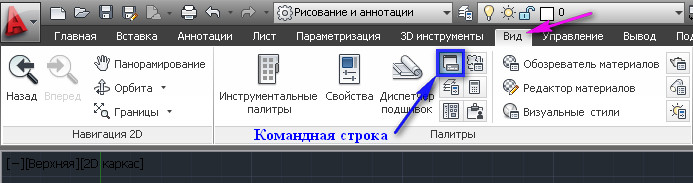
Kontrola naredbenog retka na vrpci
Ako je Crock predstavljen u klasičnom načinu rada, da biste otvorili liniju, morate otići na izbornik "Service" i odabrati stavku "naredbeni štrajk" na popisu koji se pojavljuje. Tako da naredbeni redak u jaz u automobilu nestaje, kliknite ponovo na ovaj izbornik. Zapravo, ova je akcija složeniji analog djelovanja "vrućih ključeva" "ctrl+9".
Drugi, napredniji način rješavanja problema kako vratiti naredbeni redak je "dinamični unos naredbi koje je pokrenuo" F12 ".
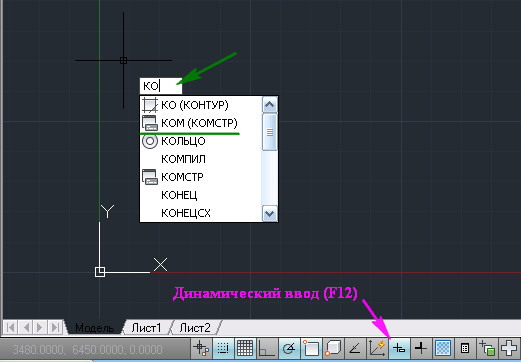
Uključujući naredbeni redak pomoću naredbe
U polje u nastajanju dinamičnog ulaza regrutujemo naredbu "KOMSTRA" (ovo je za rusku verziju Crock -a za rezime automobila) ili "_Commandline" - linija će se pojaviti na ekranu.
Za skrivanje je osiguran i tim - "Sakrij naredbeni redak" ili "_Commandlinehide". Zapravo, nećete morati zaposliti tako dugački tim - dok se zapošljavate na popisu pada, ponudit će vam se nekoliko mogućih opcija iz kojih možete odabrati pravo.
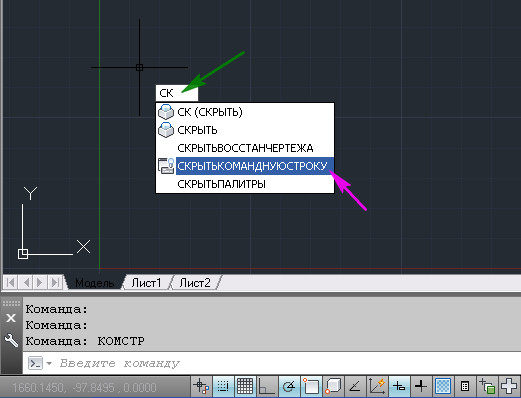
Odvojite naredbeni redak pomoću naredbe
Ako ste sakrili policajca, ne zaboravite da vam je i dalje dostupan u tekstualnom prozoru. Tamo možete upravljati zaključkom policajca pomoću ovih naredbi.
Poteškoće starih verzija
PAŽNJA. Obraćamo pažnju - ako vam je na raspolaganju prilično učinkovite verzije AutoCAD -a (a u mnogim su aspektima još bolje, barem ne tako opterećene nepotrebnim funkcijama), ali više starijih, sve metode rada s Ustavnim sudom u njima se potpuno podudaraju s tehnikama kasnijih verzija.Ali u starim verzijama teško je prikazati slučajno očišćeni KS. To će se morati izvesti već putem registra.
Problem je što možete i "izvući" prozor tima, čineći ga plutajućim, točno do središta zaslona. Također možete promijeniti veličinu objekta istezanjem njegovih granica. Ali u ovom slučaju, ne biste trebali duboko povući prozor duboko. To će jednostavno uzrokovati njegov nestanak, obnova će već biti nemoguća. "Ctrl+9" ne radi u tim verzijama, a nema naredbi "_Commandline" i "_Commandlinehide".
Ni ponovni učitavanje programa, niti ponovno punjenje sustava neće pomoći. Činjenica je da su sve takve promjene izvršene u registru, što će se morati ručno obnoviti. Datotečni sustav ima zapamćenu podružnicu registra - acadaut datoteku.Reg, ali obnova snimanja podružnice u registru ne djeluje. Očigledno, nakon promjene samog registra, odmah se događa očuvanje odgovarajuće grane.
Ovo ponašanje programa može se prepoznati kao nedostatak programera, jer je tako „trzati“ prozor dolje uobičajena stvar prilikom premještanja. Ali ne treba ništa učiniti, za oporavak morat ćete potražiti sav unos parametara kadeta automobila u registar i promijeniti parametre izlaza CS -a.
Još jednom, podsjećamo vas da vam takva "muka" prijeti ako je vaša verzija automobila automobila gora od 2006. Pa, ili ako ste previše aktivni u mišu, posebno snimajući prozore i instrumentalne ploče i premještajte ih tamo gdje je dobio.
- « Ispravljanje pogreške 1406 Prilikom instaliranja programa AutoCAD
- Potpuno uklanjanje automobila automobila na računalu - kad shvatite da stvarno treba »

